Jak vymazat iPhone bez Apple ID nebo přístupového kódu
Část 1: Úvod
Proč byste chtěli vymazat svůj iPhone? Nejspíš proto, že ho chcete dát někomu jinému nebo byste ho rádi prodali. Může to být také proto, že máte pomalý výkon vašeho zařízení. Ať už je váš důvod jakýkoli, musíte vědět, jak vymazat iPhone bez Apple ID pomocí účinných a přímočarých metod.
V tomto článku se podíváme na to, jak vymazat iPhone bez přístupového kódu nebo ID vyčerpávajícím způsobem. Najdete zde podrobnosti a jasné kroky, jak vymazat váš iPhone bez hesla pomocí nejlepšího softwaru pro mazání dat. Tyto způsoby jsou praktické a nezpůsobují žádné poškození vašeho iPhonu/iPadu.
Zde je souhrn toho, co budeme řešit ohledně toho, jak vymazat iPhone bez Apple ID nebo přístupového kódu:
Část 2: Apple ID a přístupový kód: jaký je rozdíl?
Než budeme mluvit o různých způsobech vymazání iPhone/iPad bez hesla nebo Apple ID, jak se tyto dva (Apple ID a přístupový kód) liší?
Apple ID je legitimní e-mailová adresa, kterou si uživatel vytvoří a chrání pomocí hesla. Je to nutnost při vytváření účtu Apple ID. Obsahuje osobní údaje a nastavení uživatele, takže když se používá k přihlášení na zařízení Apple, zařízení automaticky používá parametry Apple ID. Heslo musí být silné, aby se zabránilo hackerským útokům. Musí obsahovat velké písmeno, některá čísla a symboly jako @, #… a poznámky. Počet těchto znaků musí být alespoň osm.
Zatímco přístupový kód je heslo s minimálně 4 a maximálně 6 číslicemi, které se používá k omezení přístupu k vašemu zařízení od zvědavých nosů. Neliší se od hesla, které používáte k zabezpečení své bankovní karty bankomatu nebo debetní karty. Může být také použit k zabránění neopatrnému nebo náhodnému smazání důležitých datových souborů, např. textů, dokumentů, fotografií atd. dětmi.
Pokud jste měli problém tyto dva oddělit, věřím, že nyní poznáte rozdíl. Nyní váš iPhone zcela vyčistíme, aby byl jako nový! Blázen, že?
Část 3: Jak trvale vymazat iPhone (zcela neobnovitelné)
Nejspolehlivějším a nejbezpečnějším nástrojem pro vymazání dat, který můžete použít k vymazání iPhone bez hesla, je DrFoneTool – Data Eraser (iOS) díky svým funkcím, které umožňují práci rychle a bezpečně, aniž by došlo k poškození vašeho zařízení. Po smazání navíc nikdo nemůže z vašeho telefonu získat ani jeden byte dat pomocí nejlepšího nástroje pro obnovu dat, jaký existuje. Software pro mazání dat je efektivní a efektivní, protože:

DrFoneTool – Data Eraser
Nástroj jedním kliknutím pro trvalé vymazání iPhone
- Může trvale smazat všechna data a informace na zařízeních Apple.
- Může odstranit všechny typy datových souborů. Navíc funguje stejně efektivně na všech zařízeních Apple. iPady, iPod touch, iPhone a Mac.
- Pomáhá zvýšit výkon systému, protože sada nástrojů od DrFoneTool zcela odstraní všechny nevyžádané soubory.
- Poskytuje vám lepší soukromí. DrFoneTool – Data Eraser (iOS) se svými exkluzivními funkcemi zvýší vaši bezpečnost na internetu.
- Kromě datových souborů může DrFoneTool Eraser (iOS) trvale zbavit aplikace třetích stran.
Nyní se podívejme na pokyny pro používání nástroje DrFoneTool – Data Eraser (iOS).
Krok 1: Stáhněte a spusťte DrFoneTool – Data Eraserr (iOS) na vašem počítači. Poté připojte svůj iPhone k počítači. Můžete použít datový kabel USB. Po úspěšném připojení zvolte Vymazat všechna data.

Krok 2: Dále klikněte na Vymazat a potvrďte proces mazání dat. Ujistěte se, že připojení je bezpečné. Přestože vyšší úroveň zabezpečení trvá déle, než dokončí proces odstranění, zajišťuje nižší možnost načtení dat.

Abyste se ujistili, že data nelze obnovit, zadejte 000000, až budete připraveni.

Krok 3: Váš iPhone bude vyčištěn. Nyní restartujte zařízení. Bude jako nový.

Jakmile budou data úspěšně vymazána, zobrazí se okno s upozorněním.

A pouhými třemi jednoduchými kliknutími budete mít svůj iPhone resetován a znovu nový.
Část 4: Jak vymazat iPhone bez přístupového kódu
Existuje mnoho důvodů, proč vás vyzvat k vymazání iPhone bez přístupového kódu. Nejběžnější je zachování soukromí a důvěrnosti. Možná budete chtít uvolnit úložiště telefonu a zvýšit výkon systému. Mezi další důvody patří:
- Pro komerční účely. Abyste mohli prodat a vyměnit telefon za nejnovější verzi.
- Za odvolání zpět do společnosti. Když má iPhone problémy a musíte jej vzít zpět do společnosti k opravě.
- Obnovení továrního nastavení. Když hledáte, jak dostat svůj iPhone zpět do stavu, v jakém byl, když jste ho koupili.
- Za to, že budete mít z dohledu to, co nechcete, aby spatřilo světlo světa.
Zde je několik kroků, jak vymazat iPhone bez přístupového kódu pomocí DrFoneTool:
Krok 1: Nejprve nainstalujte a spusťte DrFoneTool na vašem PC. Poté v nabízených možnostech vyberte Odemknout.

Nyní můžete připojit telefon k počítači pomocí datového kabelu USB. Po dokončení připojení vyberte v zobrazeném rozhraní možnost Odemknout obrazovku IOS.

Krok 2: Restartujte iPhone v režimu obnovy nebo aktualizace firmwaru zařízení (DFU). Pokyn k dokončení tohoto procesu je jednoduchý, přímočarý a poskytuje se na obrazovce.
Ve výchozím nastavení je nejlepší pro odebrání iOS. V případě, že se vám nedaří aktivovat režim obnovení, klepněte na odkaz ve spodní části a zjistěte, jak aktivovat režim DFU.

Krok 3: Za třetí, zkontrolujte, zda jsou informace o iPhone správné. Jakmile je gadget v režimu DFU, zobrazí DrFoneTool informace o telefonu. Zahrnuje model zařízení a verzi systému.
Pokud je aktuální nesprávný, můžete vybrat správné podrobnosti z rozevíracích seznamů. Poté klepněte na Stáhnout a získejte firmware pro váš iPhone.

Krok 4: V tomto kroku musíte po úspěšné instalaci firmwaru do telefonu odemknout zamčený zámek obrazovky iPhone. Klepnutím na Odemknout nyní zahájíte proces.

Tento proces netrvá dlouho. Během několika sekund budete mít svůj telefon odemknutý, ačkoli vaše data budou z iPhone vymazána bez přístupového kódu.

Nyní se podívejme na to, jak získat zpět své Apple ID a jak trvale vyčistit iPhone bez Apple ID. V další části to bude zajímavější. Budete se cítit geeky a IT důvtipný! Čti dál.
Část 5: Jak vymazat iPhone bez Apple ID
Fáze 1: Jak získat zpět své Apple ID
Dříve v tomto článku jsme řekli, že Apple ID je účet, který používáte pro vše, co souvisí se službami Apple. Ty zahrnují nakupování na iTunes, získávání aplikací z App Store a přihlašování do iCloud. Pokud jej tedy ztratíte nebo zapomenete heslo pro přihlášení ke svému účtu Apple ID, jste jako odsouzení k záhubě. iPhone je zbytečný! Ale nepropadejte panice. Máme tě.
Chcete-li získat zpět své Apple ID pro iPhone, resetujte své heslo, abyste měli znovu přístup k účtu. Ještě lépe, můžete zkontrolovat, zda již nejste přihlášeni na jednom ze svých iDevices, tj. iPad/iPod touch. Poté můžete zobrazit Apple ID, které používáte pro toto konkrétní zařízení.
Můžete jej vyhledat v nastaveních iCloud, iTunes a App Store následovně.
- Pro iCloud přejděte do Nastavení > Vaše jméno > iCloud.
- Pro iTunes a App Store přejděte do Nastavení > Vaše jméno > iTunes a App Store.
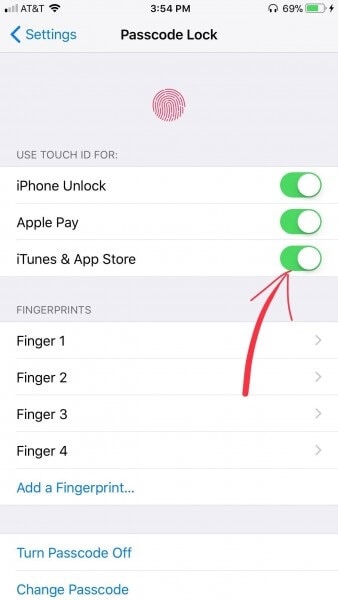
Mezi další služby, které můžete vyzkoušet, patří
- Nastavení > Účty a hesla. Pokud máte iPhone verze 10.3 nebo starší, přejděte do Nastavení > Pošta, kontakty, kalendáře.
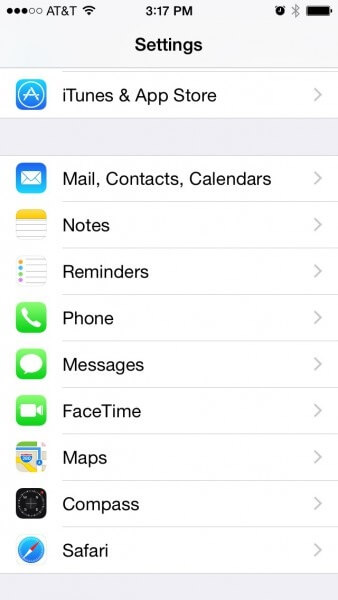
- Nastavení > Zprávy > Odeslat a přijmout.
- Nastavení > Face Time.
Fáze 2: Jak trvale vymazat váš iPhone
Již jsme se podrobně podívali na to, jak vymazat iPhone bez přístupového kódu pomocí DrFoneTool. Nyní se ve stručnosti zaměříme na to, jak vymazat iPhone bez hesla Apple ID. Je to trochu únavné, zvláště pokud jste nikdy nesynchronizovali s iTunes. Nebo jste neaktivovali možnost Najít můj iPhone.
Řešením je nastavit váš iPhone do režimu obnovy pomocí následujících jednoduchých kroků:
Krok 1: Nejprve musíte připojit telefon k počítači pomocí datového kabelu USB.
Krok 2: Dále spusťte iTunes na vašem počítači. Poté vypněte svůj iPhone.pic
Krok 3: Za třetí, současně podržte tlačítko Domů a Spánek, dokud se na obrazovce nezobrazí ikony iTunes a USB kabelu.
Krok 4: Nakonec vás iTunes upozorní, že zjistil gadget v režimu obnovy, Přijměte. Dále klepněte na tlačítko Obnovit a zůstaňte v klidu, dokud nebude proces během několika minut dokončen.
Po úspěšném dokončení procesu se iPhone resetuje a všechna data na něm budou trvale vymazána.
Viola!
závěr
Věřím, že článek byl velmi informativní o tom, jak vymazat iPhone bez Apple ID nebo přístupového kódu. Uvědomujete si, že když používáte software pro vymazání dat DrFoneTool k vymazání iPhone bez přístupového kódu, všechny vaše soubory se při tom ztratí. Tento problém se zkoumá, aby se v budoucnu telefon bezpečně odemkl bez ztráty dat. Jinak nejlepším a nejspolehlivějším softwarem pro trvalé vymazání dat iPhone/iPad/iPod touch bez hesla je DrFoneTool.
Proto doporučujeme, abyste tento článek doporučili svým přátelům, kteří mají problémy s Apple ID a přístupovým kódem. Nechte je vyzkoušet, jak efektivní a spolehlivý je DrFoneTool při trvalém mazání datových souborů všeho druhu.
poslední články